A kezdőképernyő a Windows 8 egyik fő látványossága. Gyönyörű és élő csempék vannak a Start képernyőn, valós időben frissítve, hogy minden fontos információt megadjon. Csak egy helyről tekintheti meg az időjárást, a leveleket, a naptárat, a közösségi média frissítéseit és a fényképalbumokat.
A Metro stílusú alkalmazásokat nem csak a Start képernyőről lehet elérni, hanem a régi Windows alkalmazásokat is elindítani. A Windows 8 segítségével kedvenc programjait és mappáit a Starthoz is rögzítheti, így gyorsan elérheti programjait és mappáit. Az egyik korábbi bejegyzésünkben, amelynek címe: Mappák rögzítése a Start képernyőre, kitértünk arra, hogyan lehet egyszerűen mappát rögzíteni a Start képernyőre.
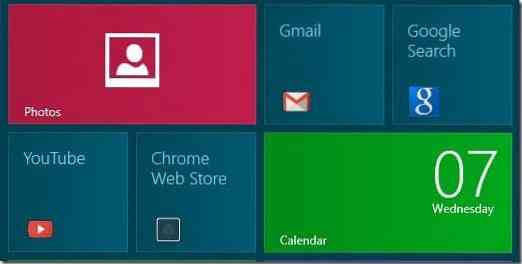
Ebben a cikkben megmutatjuk, hogyan rögzítheti kedvenc Chrome webalkalmazásait a Start képernyőre, így webalkalmazást indíthat el közvetlenül a Start képernyőről anélkül, hogy valóban megnyitná a Google Chrome böngészőt. Például rögzítheti a YouTube, a Chrome Internetes áruház, a Google Keresés és a Gmail alkalmazásokat a Start képernyőre a gyors hozzáférés érdekében.
Tehát hogyan rögzítheti a Chrome webalkalmazást a Start képernyőn? Csak kövesse az alábbi utasításokat:
1. lépés: Először is keresse fel a Chrome Internetes áruházat a Google Chrome böngészőjében, böngésszen a galériában, majd telepítse a kedvenc alkalmazásokat.
2. lépés: A telepítés után új alkalmazásokat fog látni a Chrome új lap oldalán. Kattintson a jobb gombbal arra az alkalmazásra, amelyet rögzíteni szeretne a Start képernyőn, majd kattintson a gombra Parancsikon létrehozása. Ez a művelet egy kis párbeszédpanelt nyit meg, amelyben megkérdezi, hová helyezze az alkalmazás parancsikont.
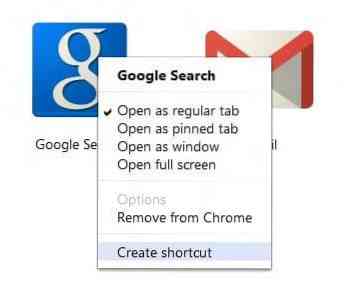
3. lépés: Válaszd ki a Start menü majd kattintson a gombra Teremt gomb. Kész vagy! Váltson a Start képernyőre az új parancsikon megtekintéséhez. Csak kattintson a parancsikonra a kedvenc webalkalmazás elindításához a Chrome böngészőben.
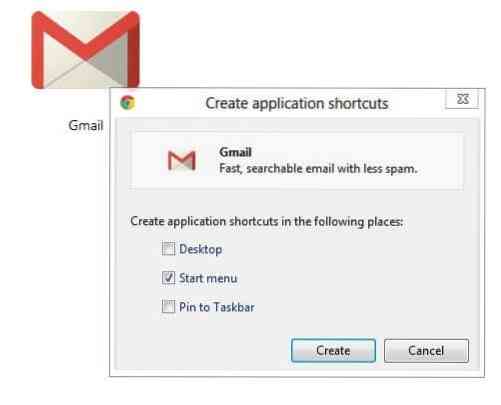
Érdemes tudni azt is, hogyan adhat hozzá Gmail-fiókot a Windows 8 Mail alkalmazáshoz.
 Phenquestions
Phenquestions


